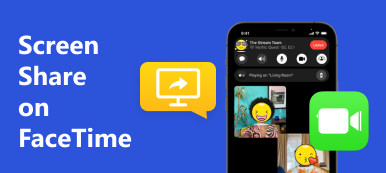Google Duo는 Google에서 개발하여 2016년에 처음 출시된 영상 및 음성 통화 앱입니다. 메신저, WhatsApp, FaceTime에 익숙하다면 이 앱에서 유사한 기능을 찾을 수 있습니다. Google Duo는 iOS 및 Android 기기와 모두 호환됩니다. 이 포스팅을 읽고 계시다면, 사용 방법이 궁금하실 것입니다. 컴퓨터의 Google Duo. 다행히 세 가지 방법이 Windows와 MacOS 모두에서 작동합니다. 또한 Google Duo가 어떻게 작동하는지 설명하고 컴퓨터에서 이 앱을 사용하는 세 가지 효과적인 방법을 보여드리겠습니다.

- 1부: Google Duo를 사용하는 방법
- 2부: Google Duo에서 화면 공유
- 3부: 노트북/Mac에서 Google Duo를 사용하는 방법
- 4부: 보너스: 휴대폰을 데스크톱 Google Duo로 미러링
- 5부: Google Duo 관련 FAQ
1부: Google Duo를 사용하는 방법
PC에서 Google Duo를 사용하는 방법을 배우기 전에 목적을 결정해 봅시다. Google Duo는 최대 12개의 기기에 안전한 채팅 및 그룹 통화를 제공하는 무료 영상/음성 통화 애플리케이션입니다. 주로 음성 및 영상 통화용으로 설계된 Google Duo를 사용하면 프로그램을 사용하는 친구, 가족, 동료 및 사랑하는 사람과 대화할 수 있습니다. 이제 휴대폰에서 Google Duo를 활용하는 방법을 살펴보겠습니다. 다음은 도움이 되는 네 가지 기본 단계입니다.
1단계 App Store에서 앱을 다운로드하세요.
2단계 전화번호를 입력하고 확인하세요.
3단계 Google 계정을 연결합니다.
4단계 이제 앱을 사용할 준비가 되었습니다!
2부: Google Duo에서 화면 공유
Google Duo의 독특한 기능 중 하나는 화면 공유 기능입니다. 이 기능을 사용하면 그룹에서도 다른 사람과 쉽게 화면을 공유할 수 있습니다! 전 세계 친구들과 함께 영화를 보며 이 앱의 화면 공유 기능을 사용하여 영화를 보면서 그들의 얼굴을 볼 수 있다고 상상해 보세요. 이 프로세스를 시작하는 것은 매우 쉽습니다. 누군가에게 전화를 걸어 별 아이콘 또는 경우에 따라 점 XNUMX개 선. 바로 거기에서 당신은 찾을 수 있습니다 화면 공유 옵션. 선택한 후에는 화면에서 원하는 것을 무엇이든 공유할 수 있습니다.
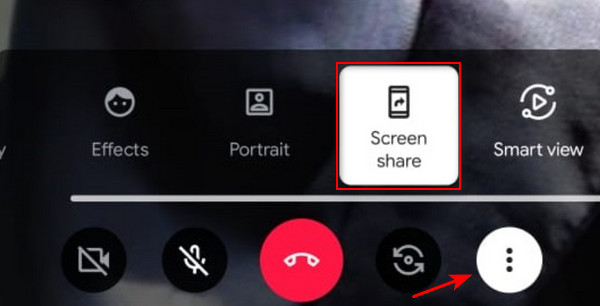
3부: 노트북/Mac에서 Google Duo를 사용하는 방법
Google Duo는 휴대전화를 사용하여 다른 사람과 소통할 수 있는 강력한 도구입니다. 아쉽게도 PC/Mac용 버전은 없습니다. 하지만 데스크톱에서 Google Duo를 사용할 수 있는 세 가지 쉬운 방법을 찾았으므로 걱정할 필요가 없습니다.
1. 구글 듀오: 웹 버전
Google Duo는 웹 브라우저, 가급적이면 Chrome에서 사용할 수 있습니다. 이렇게 하려면 아래 지침을 따르십시오.
1단계 duo.google.com을 방문하세요. 그런 다음 웹용 Duo를 사용해 보세요 버튼을 클릭합니다.
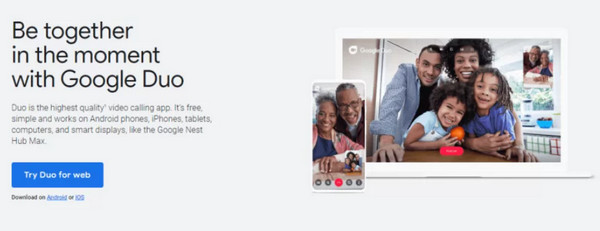
2단계 Google 계정에 로그인하십시오.
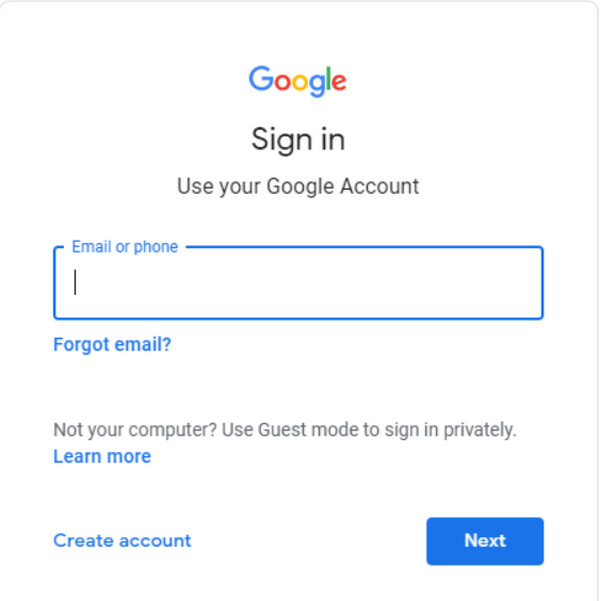
3단계 로그인 후 다음 단계는 전화번호 확인입니다. 탭했는지 확인하세요. 알림 허용. 이 작업이 완료되면 연락처가 로드되고 다음 중에서 선택할 수 있습니다. 화상 통화 또는 음성 통화 버튼을 클릭합니다.
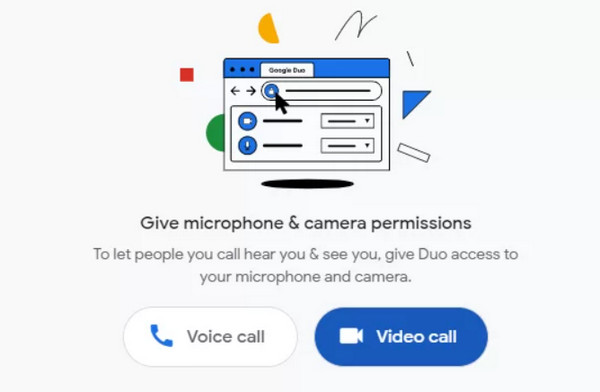
2. 안드로이드 에뮬레이터
Android 에뮬레이터는 PC에서 Google Duo를 사용하여 컴퓨터를 가상 모바일 기기로 효과적으로 변환할 수 있는 이상적인 방법입니다. 이 부분에서는 BlueStacks를 활용하여 PC에서 Google Duo에 액세스하는 방법을 보여 드리겠습니다. 이러한 에뮬레이터를 활용하면 많은 리소스를 소비하고 지연이 발생할 수 있으므로 장치 성능에 큰 영향을 미칠 수 있다는 점을 기억하는 것이 중요합니다.
1단계 bluestacks.com에서 BlueStacks 소프트웨어를 다운로드하세요. 다운로드한 파일을 두 번 클릭하여 장치에 설치합니다. 설치가 완료되면 BlueStacks 애플리케이션을 실행하세요.
2단계 BlueStacks 인터페이스 내에서 앱 플레이어 왼쪽 섹션의 옵션입니다.

3단계 앱 플레이어가 로드될 때까지 잠시 기다려 주세요. 로드가 완료되면 다음을 클릭하세요. App Center. 검색창에 다음을 입력하세요. 구글 듀오을 클릭하고 결과에서 앱을 선택한 후 설치 버튼을 클릭합니다.
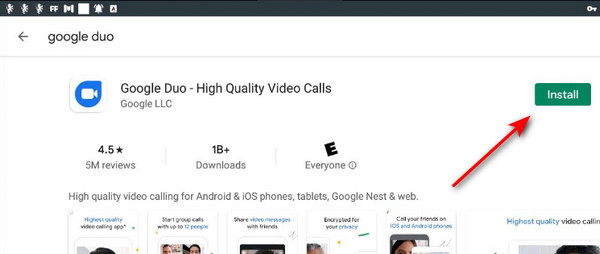
4부: 보너스: 휴대폰을 데스크톱 Google Duo로 미러링
이는 데스크톱에서 Google Duo를 사용하는 세 번째 방법으로, 더 큰 화면 경험을 위해 노트북이나 Mac을 활용하려는 경우 효과적인 솔루션을 제공합니다. 다행히 컴퓨터에는 휴대폰을 미러링하고 제어할 수 있는 미러링 애플리케이션이 있습니다. 다음 응용 프로그램을 시도해 보십시오.
Apeaksoft 전화 거울 휴대폰 화면을 PC 및 Mac과 공유하도록 설계된 미러링 응용 프로그램입니다. 이 기능은 데스크톱에서 직접 휴대폰을 제어할 수 있어 Google Duo를 사용할 때 편리함을 제공하므로 특히 유용합니다. iOS 및 Android와 호환되는 이 프로그램은 원활한 실시간 전화 화면 공유를 보장하여 회의, 녹음, 게임 등과 같은 다양한 활동에 다용도로 사용할 수 있습니다. 또한 휴대폰과 PC를 동시에 원활하게 사용하려는 개인에게 탁월한 선택입니다.
1단계 를 클릭하여 신청서를 받으세요. 무료 다운로드 아래 버튼을 클릭하고 다운로드한 파일을 더블클릭하여 설치하세요. 설치가 완료되면 응용 프로그램을 시작하십시오.
2단계 Phone Mirror 앱 내에서 다음을 선택하세요. 무선 거울. 다운로드 FoneLab 미러 캐스트 전화 무선 연결을 설정하려면 모바일 장치에서 앱을 실행하세요.

3단계 장치에서 FoneLab 앱을 실행하고 감지 상. PC 이름을 클릭하면 연결이 설정되고 휴대폰 화면이 즉시 PC에 미러링됩니다.

4단계 더 쉬운 옵션을 원하시면 충전기를 사용하여 휴대폰을 PC에 연결한 후 다음을 선택하세요. USB 미러 앱에서.

5단계 연결이 설정되면 펼치기 화면 오른쪽 하단에 있는 버튼을 클릭하세요. 휴대전화에서 Google Duo를 열면 모든 준비가 완료됩니다!

5부: Google Duo 관련 FAQ
Mac에서 Google Duo를 사용할 수 있나요?
Google Duo에는 Mac 기기 전용 버전이 없습니다. 그러나 웹 버전이나 Apeaksoft Phone Mirror와 같은 미러링 애플리케이션을 사용하여 Mac에서 Google Duo에 계속 액세스할 수 있습니다.
Google Duo를 사용하여 국제전화를 걸 수 있나요?
예, Google Duo를 사용하는 Wi-Fi 및 모바일 데이터 요금제를 통해 국내 및 국제적으로 모든 전화를 걸 수 있습니다.
Google Duo 통화에 시간 제한이 있나요?
다행히 Google Duo 앱은 휴대폰에서 무제한 영상 통화를 제공하며 음성 및 영상 통화 모두에 시간 제한이 없습니다.
결론
그게 다야! 이제 다음을 사용할 수 있습니다. 데스크톱의 Google Duo 쉽게. 이 앱은 주로 모바일 사용에 최적화되어 있지만 PC에서도 여전히 유용합니다. 이 앱을 PC에서 사용하는 것은 더 넓은 화면에서 앱을 사용할 수 있기 때문에 새로운 경험입니다. 다행히 Apeaksoft Phone Mirror는 원활하고 놀라운 경험을 위해 PC에서 Google Duo를 사용할 수 있도록 도와드립니다.